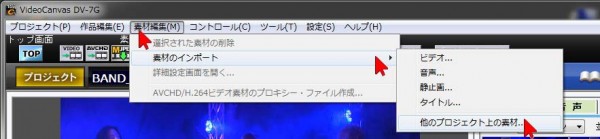
他のプロジェクトで使用している素材を読み込むには、上部メニューの「素材編集」をクリック、開いたリストから「素材のインポート」を選択・クリックし、さらに開いたリストから「他のプロジェクト上の素材…」を選択・クリックします。
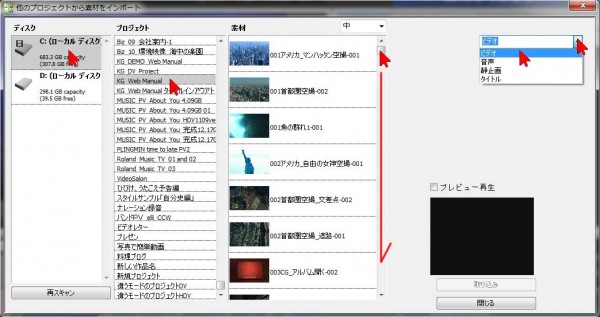
開いた画面で、左側から選択していきます。読み込みたいプロジェクトが収録されたドライブをクリック、読み込みたい素材の入ったプロジェクトをクリック、
画面右上で素材の種類を選択し、中央の一覧のスライダーを上下して素材を探します。
※素材の量などにより、表示されるまでに時間がかかる場合があります。
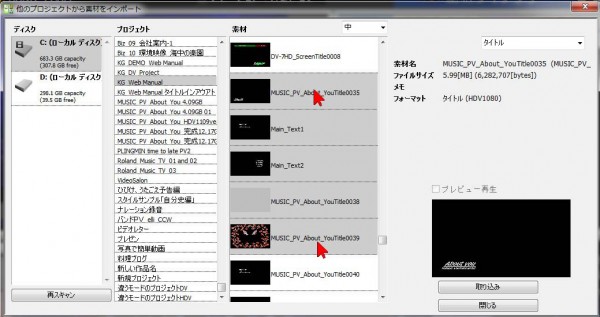

読み込みたい素材を選択します。一連の複数の素材を一度に配置したい場合は、まず最初の素材を選択・クリックしておき、キーボードの「Shift」(シフト)キーを押しながら最後の素材を選択・クリックすると、(そのはさまれた間の複数の素材が)同時選択できます。
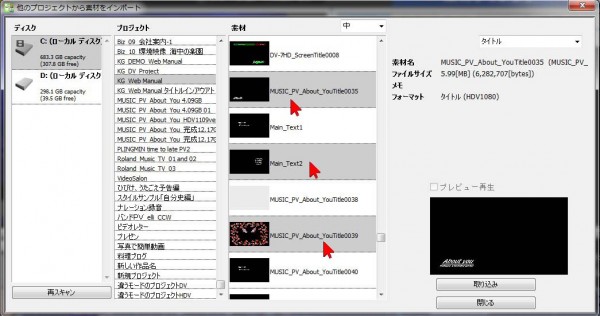
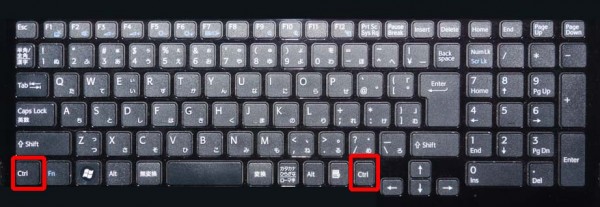
とびとびの複数の素材を一度に選択したい場合は、キーボードの「Ctrl」(コントロール)キーを押しながら配置したい素材を次々に選択・クリックしていくと、いくつでも複数の素材が同時選択できます(反転します)。
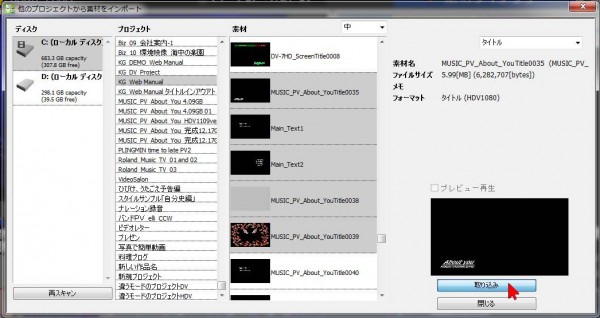
素材を選択したら「取り込み」をクリックすると取り込みが開始されます。
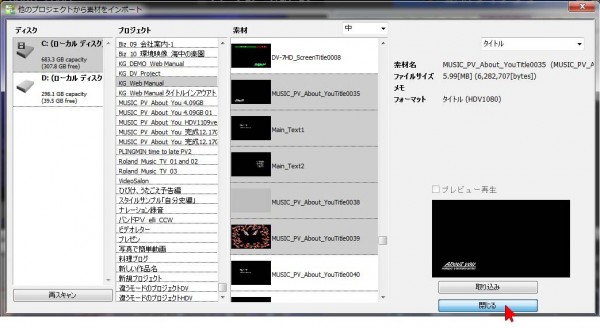
読み込みが完了したら「閉じる」をクリックして画面を閉じます。
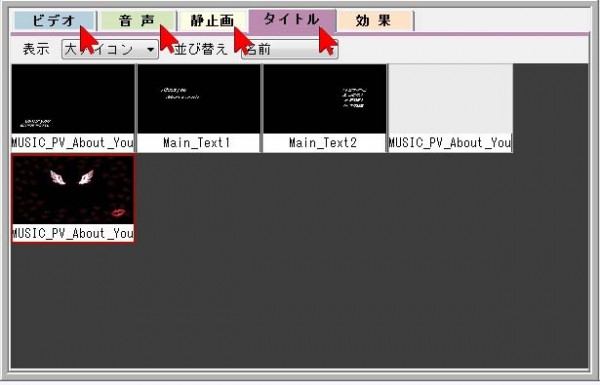
素材パレットで、読み込んだ素材の種類のタブをクリックすれば、中に読み込まれた素材が登録されています。


